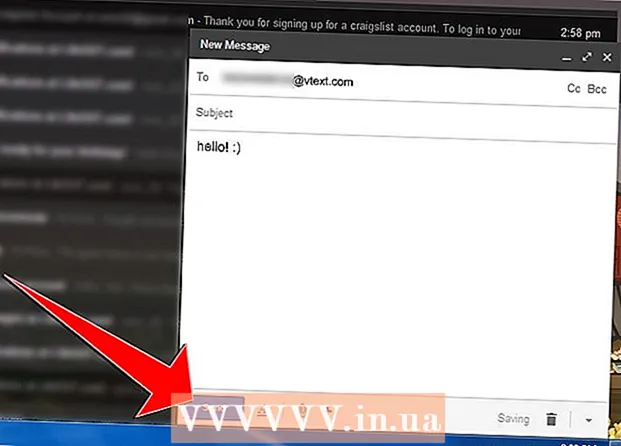Аўтар:
Robert Simon
Дата Стварэння:
19 Чэрвень 2021
Дата Абнаўлення:
24 Чэрвень 2024

Задаволены
Гэты wikiHow вучыць, як захаваць рэзервовую копію налад Google Chrome, закладак, гісторыі, пароляў і праграм у сваім уліковым запісе Google. Затым вы можаце аднавіць гэтыя налады на новым кампутары, смартфоне або планшэце, проста ўвайдзіце ва ўліковы запіс Google, які вы выкарыстоўвалі для рэзервовага капіравання.
Крокі
Частка 1 з 3: Рэзервовае капіраванне Chrome
уверсе старонкі. Цяпер вы можаце аднавіць налады Chrome на вашым кампутары ці іншай мабільнай прыладзе. рэклама
Частка 2 з 3: Аднавіце Chrome на працоўным стале

Адкрыйце аглядальнік Google Chrome на кампутары, на якім вы хочаце аднавіць налады Chrome.
Націсніце ⋮ у правым верхнім куце акна. З'явіцца выпадальнае меню.
Націсніце Налады унізе выпадальнага меню.
Націсніце ЗАПІШЫЦЕСЯ Ў ХРОМ у верхнім правым баку старонкі "Налады".
Увайдзіце ў Chrome. Увядзіце адрас электроннай пошты і пароль, якія вы выкарыстоўвалі для рэзервовага капіравання Chrome. Рэзервовая копія Chrome будзе перазагружана. рэклама
Частка 3 з 3: Аднавіце Chrome на тэлефоне
Адкрыйце прыкладанне Google Chrome на тэлефоне або планшэце, у які вы хочаце аднавіць налады Chrome.
Націсніце ⋮ у правым верхнім куце экрана. З'явіцца выпадальнае меню.
Націсніце Налады унізе выпадальнага меню.
Націсніце Увайдзіце ў Chrome. Гэта ўкладка знаходзіцца ўверсе старонкі налад.
Увядзіце свой адрас электроннай пошты і пароль. Увядзіце свой адрас электроннай пошты, націсніце ДАЛЕЙ, увядзіце пароль і націсніце ДАЛЕЙ для ўваходу ў адрас электроннай пошты. Рэзервовая копія Chrome будзе перазагружана.
- Калі вы ўвайшлі ў свой уліковы запіс Google на гэтай прыладзе, вы можаце націснуць на яго, каб выбраць, а потым націснуць TIẾP TỤC (ПРАЦЯГНУЦЬ).
Парада
- Вы можаце аднавіць рэзервовую копію Chrome на любой прыладзе з падтрымкай Google Chrome.
Папярэджанне
- Калі вы змяняеце налады Chrome падчас рэзервовага капіравання - напрыклад, вы выдаляеце закладку, - гэта змяненне з'явіцца пры аднаўленні рэзервовай копіі.